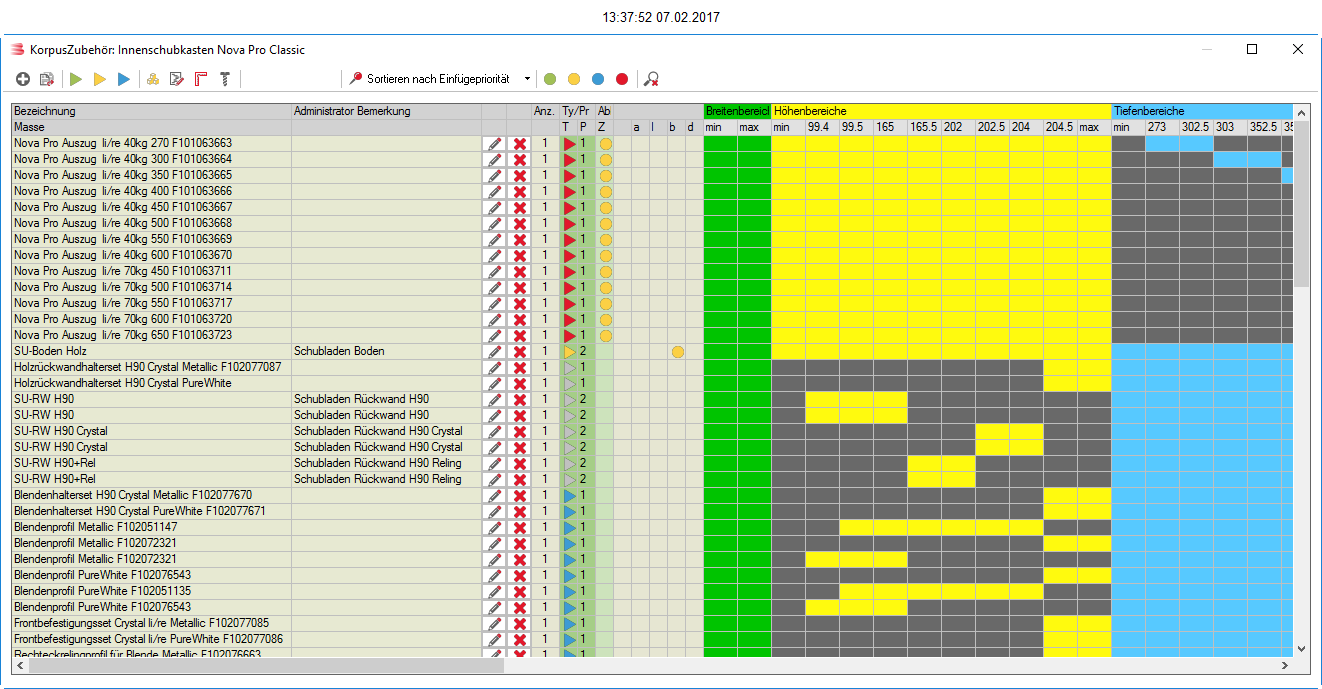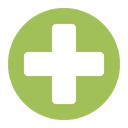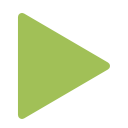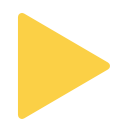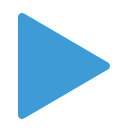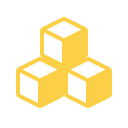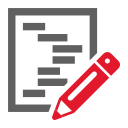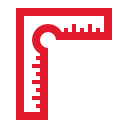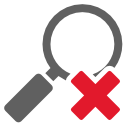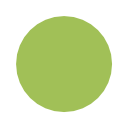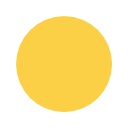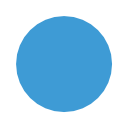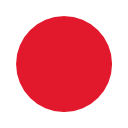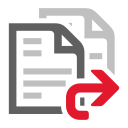Dialog Zubehör verwalten: Unterschied zwischen den Versionen
Zur Navigation springen
Zur Suche springen
Keine Bearbeitungszusammenfassung |
Keine Bearbeitungszusammenfassung |
||
| Zeile 7: | Zeile 7: | ||
| align="center"|[[ Datei:01 neu.png]] ||neuer Artikel anlegen||Fügt einen neuen Zubehörartikel ein. | | align="center"|[[ Datei:01 neu.png]] ||neuer Artikel anlegen||Fügt einen neuen Zubehörartikel ein. | ||
|- | |- | ||
| align="center"|[[ Datei: | | align="center"|[[ Datei:02 play gruen.png]] ||neue Breite anlegen||Fügt eine neue Breite ein. Falls diese nicht verwendet wird, wird sie beim Schliessen des Programms entfernt | ||
|- | |- | ||
| align="center"|[[ Datei: | | align="center"|[[ Datei:03 play gelb.png]] ||neue Höhe anlegen||Fügt eine neue Höhe ein. Falls diese nicht verwendet wird, wird sie beim Schliessen des Programms entfernt | ||
|- | |- | ||
| align="center"|[[ Datei: | | align="center"|[[ Datei:04 play blau.png]] ||neue Tiefe anlegen||Fügt eine neue Tiefe ein. Falls diese nicht verwendet wird, wird sie beim Schliessen des Programms entfernt | ||
|- | |- | ||
| align="center"|[[ Datei: | | align="center"|[[ Datei:05 Var Vorgabe setzen.png]] ||Variablenvorgabewerte setzen||Hier können Sie die Variablenvorgabewerte konfigurieren, welche nach der Auswahl des Zubehörs automatisch gesetzt werden. Wenn Sie ein Zubehör wechseln erfolgen folgende Programmschritte auf den definierten Variablen: | ||
# Variable wird zurückgesetzt | # Variable wird zurückgesetzt | ||
| Zeile 21: | Zeile 21: | ||
# Vorgabewerte ab den Beschlägen werden gesetzt | # Vorgabewerte ab den Beschlägen werden gesetzt | ||
|- | |- | ||
| align="center"|[[ Datei: | | align="center"|[[ Datei:06 Var Verk txt setz.png]] ||Variabler Verkaufstext konfigurieren||Ermöglicht das Bearbeiten des variablen Verkaufstexts der ausgewählten Position. | ||
|- | |- | ||
| align="center"|[[ Datei: | | align="center"|[[ Datei:07 SU NormH konf.png ]] ||Schubladen Normhöhen konfigurieren||Hier können die Normhöhen für den ausgewählten Typ definiert/ bearbeitet werden. | ||
Diese Konfiguration wird nur auf der Korpusbibliothek verwendet. | Diese Konfiguration wird nur auf der Korpusbibliothek verwendet. | ||
| Zeile 29: | Zeile 29: | ||
| ||Sortieren nach…||Stellt die Sortierung der Zubehörartikel ein | | ||Sortieren nach…||Stellt die Sortierung der Zubehörartikel ein | ||
|- | |- | ||
| align="center"|[[ Datei: | | align="center"|[[ Datei:08 Filter aussch.png]] ||Filter ausschalten||Es werden alle gesetzten Filter ausgeschaltet | ||
|- | |- | ||
| align="center"|[[ Datei: | | align="center"|[[ Datei:09 Pkt gruen.png]] ||Breiten anzeigen (ja / nein)||Definiert ob die Breiten angezeigt werden. | ||
Ein Klick ausblenden, erweiterter Klick einblenden | Ein Klick ausblenden, erweiterter Klick einblenden | ||
|- | |- | ||
| align="center"|[[ Datei: | | align="center"|[[ Datei:10 Pkt gelb.png]] ||Höhen anzeigen (ja / nein)||Definiert ob die Höhen angezeigt werden. | ||
Ein Klick ausblenden, erweiterter Klick einblenden | Ein Klick ausblenden, erweiterter Klick einblenden | ||
|- | |- | ||
| align="center"|[[ Datei: | | align="center"|[[ Datei:11 Pkt blau.png]] ||Tiefen anzeigen (ja / nein)||Definiert ob die Tiefen angezeigt werden. | ||
Ein Klick ausblenden, erweiterter Klick einblenden | Ein Klick ausblenden, erweiterter Klick einblenden | ||
|- | |- | ||
| align="center"|[[ Datei: | | align="center"|[[ Datei:12 Pkt rot.png]] ||Definitionen anzeigen (ja / nein)||Definiert ob die Definitionen angezeigt werden. | ||
Ein Klick ausblenden, erweiterter Klick einblenden | Ein Klick ausblenden, erweiterter Klick einblenden | ||
|- | |- | ||
| align="center"|[[ Datei: | | align="center"|[[ Datei:13 Daten Import.png]] ||Daten importieren||Ermöglicht es, Daten aus anderen Zubehörtypen zu übernehmen. | ||
|} | |} | ||